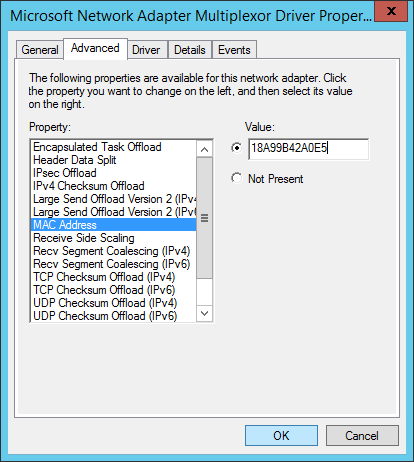Comment changer votre adresse MAC sous Windows et Mac
Chaque composant connecté au Web de votre foyer possède une adresse MAC . On peut considérer ces identifiants à 12 chiffres comme des badges numériques que les ordinateurs, smartphones , tablettes et téléviseurs intelligents utilisent pour dire « présent » sur nos réseaux Wi-Fi domestiques. Les adresses MAC font également partie intégrante du maintien d’une passerelle sûre et fiable vers Internet.
Pouvez-vous changer une adresse MAC ? Oui, et nous allons vous montrer comment procéder dans ce guide étape par étape pour Windows et macOS. Mais gardez à l’esprit que, dans la plupart des cas, vous n’aurez probablement jamais besoin de modifier l’identifiant MAC de votre appareil.
Parlons d'usurpation d'identité
Changer votre adresse MAC, surtout si vous le faites fréquemment, est appelé usurpation d'identité. Le mot « usurpation d’identité » a effectivement une connotation négative. Après tout, cela donne l’impression que vous essayez de tromper quelqu’un. Cependant, il existe de nombreuses raisons importantes pour modifier votre adresse MAC.
Beaucoup de gens le font pour des raisons de confidentialité. Changer régulièrement d'adresse MAC rend très difficile pour les réseaux de suivre votre appareil et la façon dont vous l'utilisez. Si vous utilisez une connexion Wi-Fi avec délai d'attente qui ne vous donne, par exemple, qu'une heure d'accès Wi-Fi gratuit (certaines entreprises, comme les aéroports, le font), vous pouvez continuer à bénéficier d'une connexion Wi-Fi gratuite en changeant d'adresse de temps en temps. au temps.
Cependant, l’usurpation d’identité présente également certains inconvénients. Le plus important est que les entreprises ont souvent mis en place des filtres de sécurité qui autorisent uniquement les appareils spécifiques des employés à accéder à leurs réseaux. Si vous usurpez une adresse, le système ne vous reconnaîtra plus.
Pour cette raison, il est crucial d’enregistrer votre adresse MAC d’origine avant de la modifier ! C'est aussi pourquoi usurper un appareil professionnel est souvent une mauvaise idée. Enregistrez cette astuce pour vos ordinateurs personnels non BYOD, si possible.
Changer votre adresse MAC sous Windows : méthode simple
Les changeurs d'adresses MAC sont des outils logiciels que vous pouvez télécharger. Lorsqu'ils sont opérationnels, ils vous montrent tout ce que vous souhaitez savoir sur toutes les connexions réseau de votre ordinateur, y compris les adresses MAC d'origine et actives et la vitesse du réseau.
Les changeurs d'adresses incluent des options pour modifier les adresses MAC et définir certaines règles pour rendre le changement aléatoire, rendre le changement persistant, restaurer les paramètres d'origine, etc. C'est une petite solution amusante, le tout situé dans une fenêtre contextuelle. Nous vous recommandons d'utiliser le Technitium Mac Address Changer , qui a fait du bon travail pour rester à jour avec Windows 11.
Changer votre adresse MAC sous Windows : méthode avancée
Si vous ne souhaitez vraiment pas télécharger de nouveaux outils, il existe un moyen de modifier l'adresse manuellement sous Windows. Rendez-vous dans votre Gestionnaire de périphériques (vous pouvez le trouver en le recherchant si vous ne savez pas où il se trouve) et recherchez l'option indiquant Network Adapters . Cela vous montrera toutes les interfaces réseau de votre PC.
Choisissez celui que vous souhaitez modifier, cliquez dessus avec le bouton droit et sélectionnez Propriétés . Dans la fenêtre qui s'ouvre, accédez à l'onglet Avancé et cliquez sur l'option Propriété indiquant Adresse réseau ou Adresse MAC (ou quelque chose de similaire). Cela fera apparaître l'adresse dans la petite zone Valeur . Vous pouvez cliquer sur cette case et définir le code MAC comme vous le souhaitez, à condition de ne pas utiliser de caractères tels que des deux-points ou des tirets.

Changer l'adresse MAC sur macOS
Il existe certains changeurs d'adresse conçus pour macOS, mais le processus de réinitialisation de votre adresse est simple si vous ne souhaitez la modifier qu'une seule fois. Tout d’abord, vous souhaiterez vérifier et enregistrer votre numéro MAC. Localisez le signe Wi-Fi dans le coin supérieur droit de votre macOS, maintenez la touche Option enfoncée et cliquez sur le bouton Wi-Fi . La deuxième ligne qui apparaît dans le menu déroulant doit être votre adresse, et elle indiquera « adresse » en lettres grises pour éviter toute confusion.
Vous pouvez trouver l'application Terminal en accédant à Applications > Utilitaires > Terminal . Il est temps de taper quelques commandes !
Si vous souhaitez spécifier un nouvel ensemble de nombres (peut-être souhaitez-vous une adresse facile à retenir), utilisez le terminal et tapez "sudo ifconfig en0 ether aa:bb:cc:dd:ee:ff" – vous pouvez remplacer le alphabet avec le code que vous voulez. Si ce code ne fonctionne pas, essayez d'utiliser « en1 » au lieu de « en0 » dans la commande pour manipuler votre connexion Ethernet ou Wi-Fi. Cliquer sur votre Wi-Fi comme nous l'avons fait auparavant affiche également l'option correcte pour votre machine dans la première ligne intitulée Nom de l'interface.
Si vous souhaitez plutôt définir un nombre complètement aléatoire, tapez (ou peut-être simplement collez) « openssl rand -hex 6 | sed's/(..)/1:/g; s/.$//' | xargs sudo ifconfig en0 ether » et appuyez sur Entrée. Encore une fois, si cela ne fonctionne pas, essayez de remplacer « en0 » par le nom de votre interface spécifique. L’utilisation d’une adresse MAC aléatoire est un moyen de protéger votre vie privée.
Quelques notes
Cela peut être un processus difficile et complexe si vous souhaitez modifier ou usurper votre adresse MAC. Les adresses MAC sont uniques et conçues pour contenir des informations importantes sur votre appareil. Avec une configuration aussi précise et compliquée, chaque numéro doit être correct pour réussir le changement.
Vous pourriez rencontrer des problèmes avec les paramètres réseau, les pilotes ou la synchronisation. Malheureusement, il n’existe pas de solution unique, vous devrez donc résoudre chaque problème séparément au fur et à mesure que vous le rencontrez.
La clé du succès pour changer votre adresse MAC est de redémarrer le routeur une fois la modification effectuée. Si vous ne parvenez pas à accéder à votre routeur, vous pouvez redémarrer votre connexion réseau en désactivant simplement le Wi-Fi sur votre appareil, puis en le rallumant.
Changer votre adresse MAC est un long processus qui peut prendre quelques tentatives avant de réussir. Vous devrez créer une liste blanche sur votre routeur ou suivre le processus chaque fois que vous achèterez un nouvel appareil ou donnerez accès aux visiteurs.